Формування Довідки про доходи для субсидії
Програма житлових субсидій залишається головним механізмом соціального захисту населення.
З метою врегулювання порядку оформлення та видачі суб’єктами підприємницької діяльності – фізичними та юридичними особами довідок про доходи для подання в органи праці та соціального захисту населення та підтвердження суми загального доходу при призначенні соціальної допомоги та житлових субсидій подається довідка відповідної форми.
Формування Довідки про доходи для субсидії проводиться в системі Облік персоналу / Облік праці й заробітної плати у групі модулів Картотека в модулі Особові рахунки працівників.
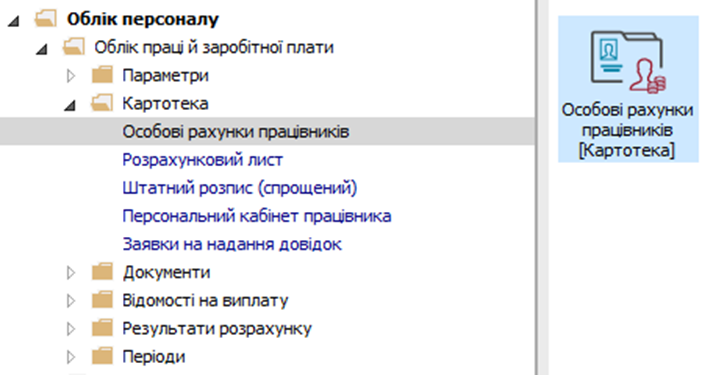
У реєстрі Особових рахунків відмітити працівника для формування довідки. Формування довідки виконується по пункту меню Реєстр / Друк документу або по комбінації клавіш Ctrl+ F9.
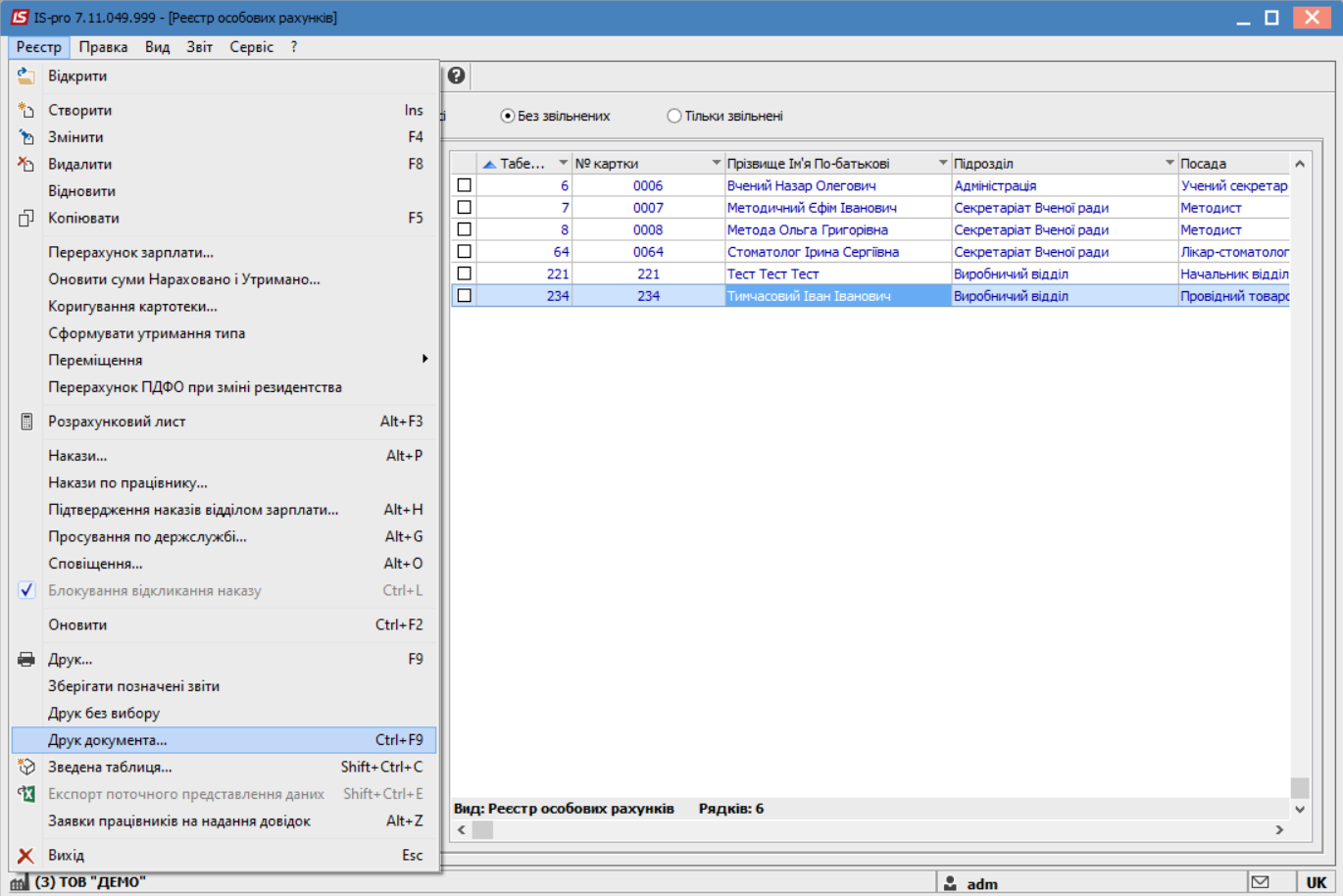
Якщо даного звіту немає в переліку користувацького меню, то по пункту меню Реєстр / Налаштування меню звітів відкривається вікно з переліком звітів модуля.
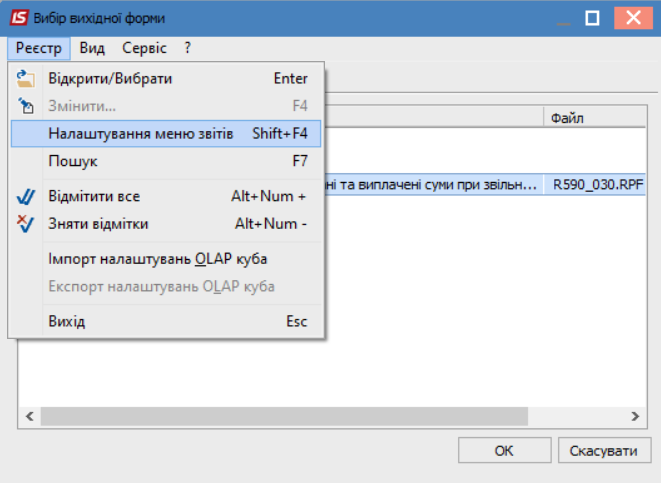
У лівій частині вікна курсором виділити необхідний звіт, у нашому випадку звіт 587 Довідка про прибутки для субсидії , та по клавіші F5 скопіювати його у праву частину вікна.
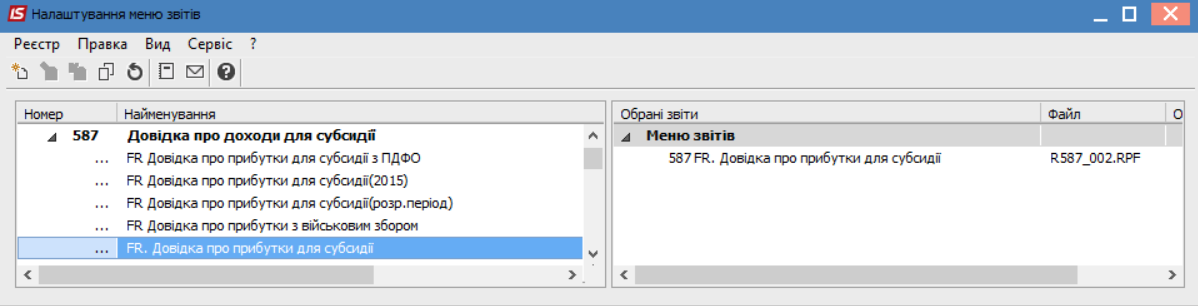
Закрити вікно Налаштування меню звітів. У вікні Вибір вихідної форми вибрати відповідну форму звіту Довідка про прибутки для субсидії . По клавіші ОК відправити звіт на формування.
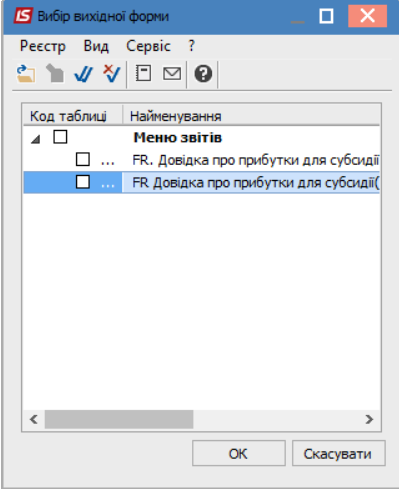
Звіт формується в залежності від обраних параметрів. Параметри вибираються згідно діючого законодавства на час видачі довідки. Визначити необхідні параметри формування звіту. Задати період надання інформації про доходи:
- Вибрати місяць закінчення періоду формування довідки.
- Задати Кількість місяців, за які формується дана довідка.
Визначитися з переліком видів виплат, які будуть входити в дохід для формування довідки, відмітивши відповідні види на закладках:
- Зарплата.
- Інші нарахування.
- Неоподатковані ВО.
Визначитися з варіантами подання інформації:
- За Обліковий період.
- За Розрахунковий період.
У разі потреби зазначити параметри:
- Враховувати записи внутрішнього сумісника
- Об’єднувати працівників по ІПН.
Дані про підприємство і керівництво підтягуються автоматично. Після налаштування необхідних параметрів по кнопці ОК відправити звіт на формування.
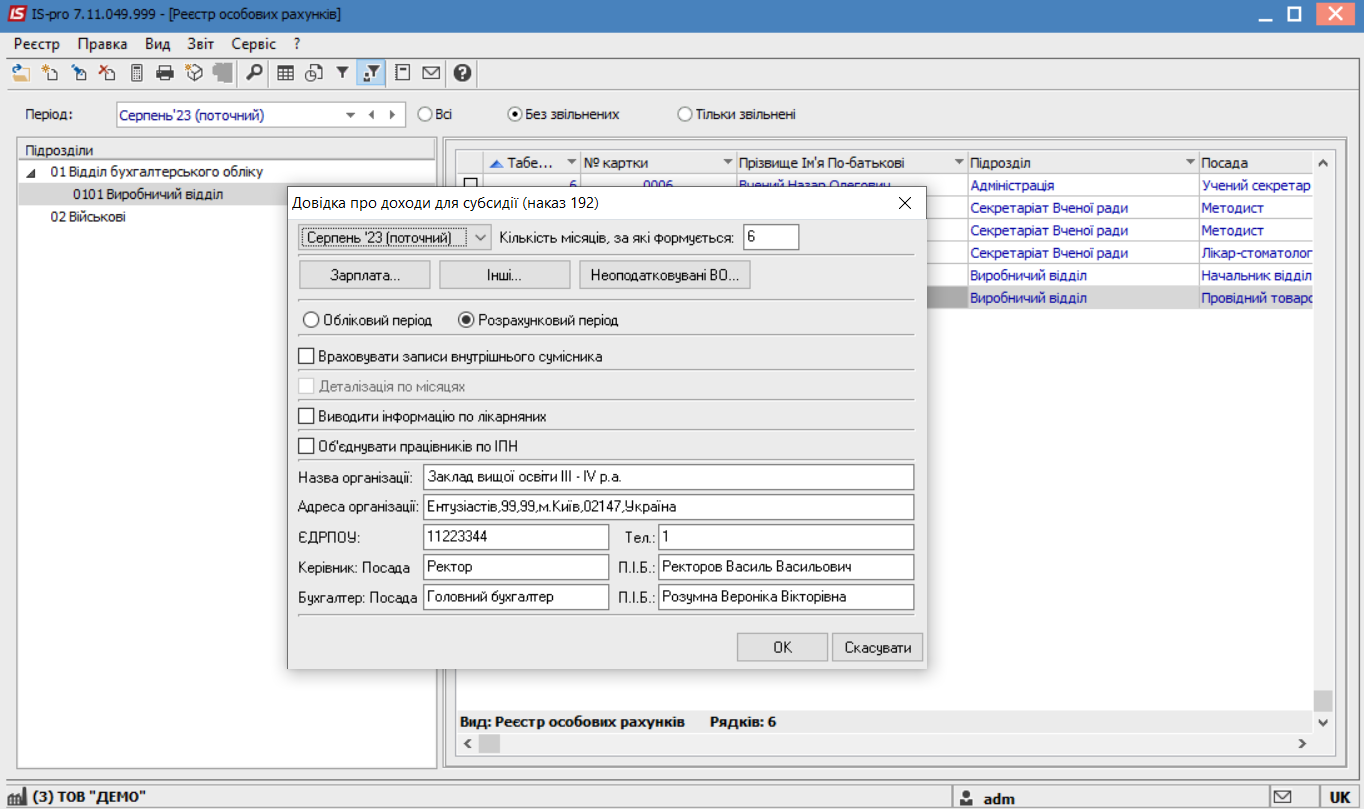
Сформована довідка за обраний проміжок часу.
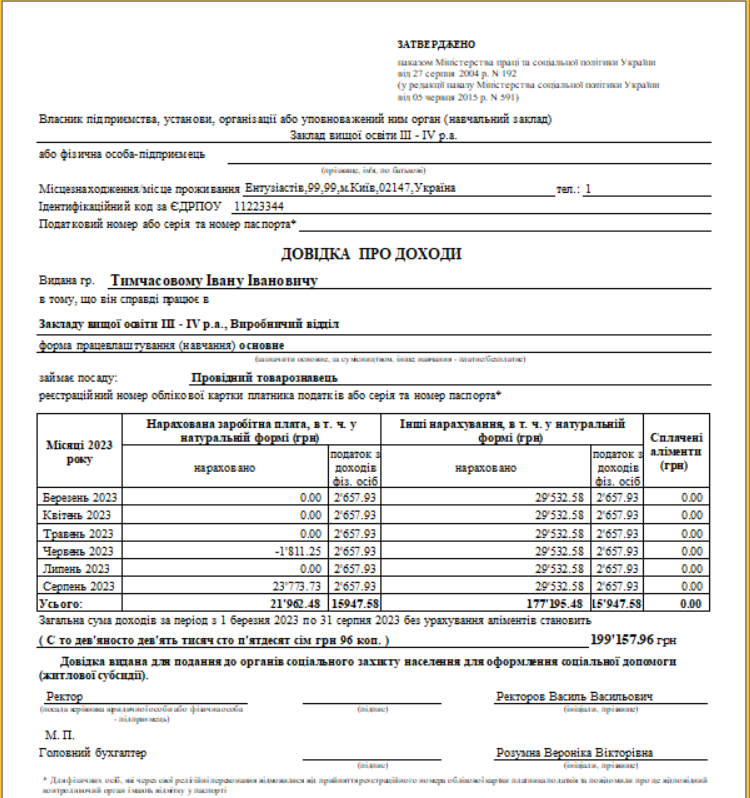
У разі потреби отримання друкованої форми, необхідно по пункту меню Файл / Друк або по клавіші F9 запустити довідку на друк.
